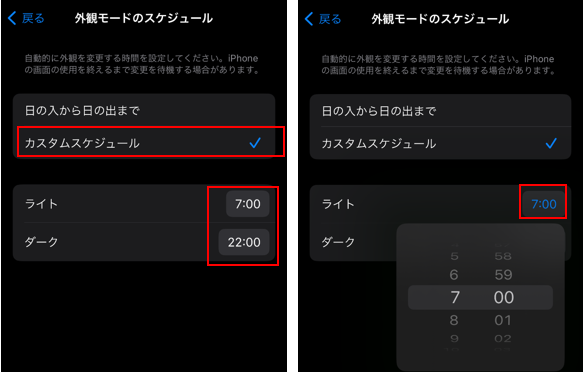セットアップの途中にある【ライトまたはダークの画面表示】画面で「続ける」をタップしていると、画面の背景カラーがデフォルトの「白」っぽい「ライトモード」になります。
これが苦手だという場合は、黒っぽい「ダークモード」に切り替えできます。
※「ダークモード」は、iOS/iPadOS13からの機能になります。
1.手動で「白」から「黒」への変更、またはその逆にする方法
1)【設定】⇒【画面表示と明るさ】の設定画面から
【設定】⇒【画面表示と明るさ】⇒外観モードで「ライト」か「ダーク」を選択します。
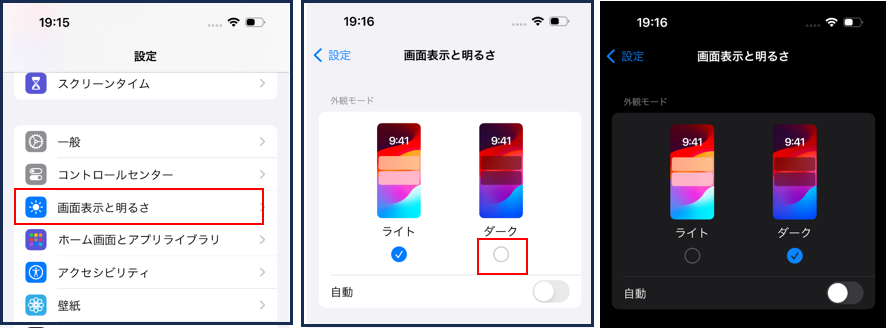
2)【コントロールセンター」から
・固定コントロールの「画面の明るさ」を長押しして、「ダークモード」をタップします。
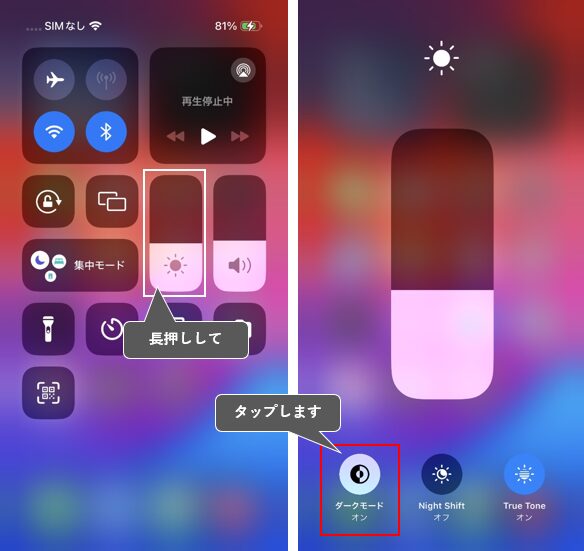
または
・「ダークモード」コントロールをタップします。
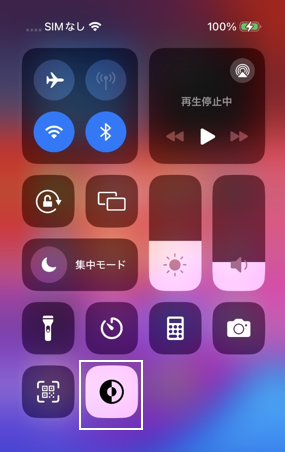
2.時間を指定して、自動で「ダークモード」にする方法
時間を指定してその時間帯だけ、画面を「ダークモード」にすることができます。
【設定】⇒【画面表示と明るさ】⇒外観モードの「自動」を有効にして、その下に表示される「オプション」をタップすると、【外観モードのスケジュール】画面になるので、次のどちらかを選択します。
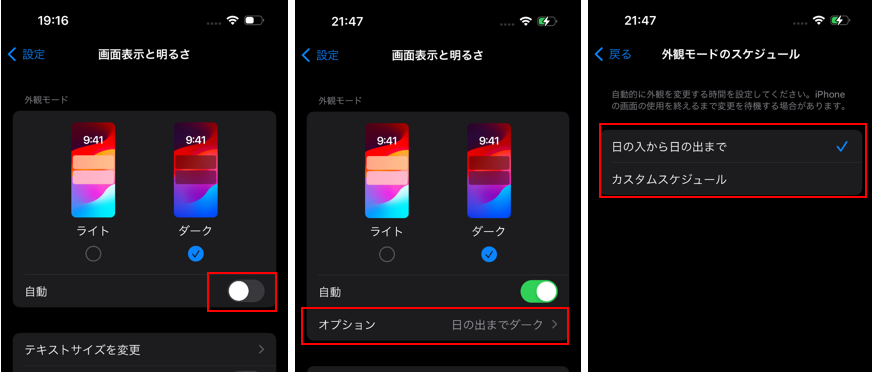
| 日の入から日の出まで | 現在地の日の入りから日の出まで「ダークモード」になります。 |
| カスタムスケジュール | 「ライトモード」にする時刻と「ダークモード」にする時刻を設定します。 |